Windows Modern PCに働きかける
WNS(Windows Notification Service)
コンソールの管理者は、WNS(Windows Notification Service)を経由してWindows10 PCに対し様々なアクションを実行させることができます。
エンドポイントPCとMobiControlサーバの間はオンライン(接続)でなくても、コマンドやメッセージは一方通行で送られます。(図1)
但し、コンソールからのリモート操作またはリモートコントロール(HTML5)を実施する場合は、オンラインである必要があります。 エンドポイント側ユーザが、ブラウザを起動し、MobiControlサーバのURLを入力をすることで、オンラインとなります。

エンドポイントへの働きかけ
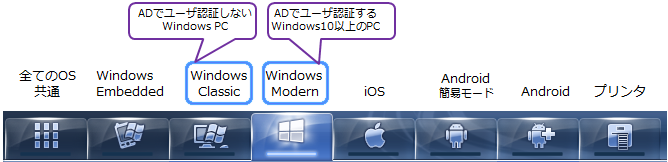
- 上辺バーの「Windows Modern」タブを選択
Windows Classicとして登録した端末では「Windows Classic」タブを選択
- 下辺の「端末」タブを選択
- 該当端末を選んで、右クリック
- (図1)のメニューが現れます
黄色のマーカー表示の項目は、
端末がサーバに接続した時に実施可能です。
リモート操作とリモートコントロール(HTML5)
端末をリモート操作できます。端末内のフォルダをエクスプロラ・ツールで開くことができます。 そしてコンソールPC内のフォルダとの間でファイルをコピーや貼り付けができます。 詳しくは、「リモート操作」を参照ください。
名前変更
MobiControlの管理下にあるPCは、コンソールに名前が表示されます。(図2)の例では、「名古屋支店営業2課00001」がそれです。 PCの名前は、端末登録ルールの規定に基づき、MobiControlに登録時に自動的に命名されています。 この「名前変更」を選択すると、名前を変更できます。
コンソール
での表示再登録、または
管理再開するには削除
消滅 PC側から、再度、登録する操作が必要 利用禁止機能
表示継続。ただしアイコンが になる
コンソールで「強制適用機能」をクリックするだけ。 PC側での操作は不要
(図2)
コンソールで、該当PCのアイコンを右クリックすると現われるメニュー
このアイコンは、PCがMobicontrolサーバにオンラインの状態

|
(図3) このアイコンは、PCがMobicontrolサーバにオフラインの状態 |
詳細設定
端末の詳細設定をします。詳しくは、「Windows PCの詳細設定」
を参照ください。コンソールで設定後、直ぐに端末に反映されます。 端末の制御「端末の制御」を左クリックすると、更にサブメニューが現われます。
|
|
|
||
メッセージ
Windows PC にSMS(ショートメッセージ)でメッセージを送る機能ですが、
Windows PC には携帯電話番号がないので、この機能は使えません
Windows PC には携帯電話番号がないので、この機能は使えません
ファイルを今すぐ同期
ファイル同期ルールで指定したデータを、PCとMobiControlサーバとの間で送受します。
エンドポイントが、MobiControlサーバに接続している状態でないと実施できません。
エンドポイントが、MobiControlサーバに接続している状態でないと実施できません。
端末にチェックインを要求
エンドポイントからMobiControlサーバに「更新」を要求させるアクションです。
MicrosoftのWNS(Windows Push Notification Service)の認証を得ていないと、コンソールからエンドポイントに働きかけることができません。
MicrosoftのWNS(Windows Push Notification Service)の認証を得ていないと、コンソールからエンドポイントに働きかけることができません。
端末グループ全体への働きかけ
| (図4) | 端末グループを選んで右クリックすると(図4)のメニューが現われます。 端末グループに所属する全てのPCに一斉に働きかけができます。 リモートロック
エンドポイントをログオフします
リモート発信
Windows10 Mobile端末の場合、グループの全ての端末のベルを鳴らします。
PCの場合は無効な機能です。 |